- Katılım
- 27 Şubat 2019
- Mesajlar
- 12,195
Bakır plakete çıktı alacaksınız ama printer çıktılarınız hep zayıf oluyor. Bu sorunun çözümü için kendi izlediğim yolu anlatacağım.
Öncelikle yazıcı ile birlikte gelen cd den yazıcı driver'ını kurmanız gerek. Bu driver programı sadece yazıcıyı bilgisayara tanıtmakla kalmıyor, yazıcı üzerinde kağıt seçimi, renk seçimi vs, gibi bir sürü işleme olanak sağlıyor ve dahası kendinize yazdırma profilleri oluşturabiliyorsunuz.
Ben aşağıda anlatacağım adımları çeşitli yazıcılarda da gördüm. Sistem hepsinde yada çoğunda aynı. O yüzden hangi yazıcıyı kullandığınızın önemi yok.
Ama tonerli yazıcı olması şart.
Şimdi baskı devrenizi photoshop da açtınız.
CTRL-P yapıp aşağıdaki ekranı açın.
1-Buradan Printer Manage Colors seçin.
2-Printer Settings'e tıklayın
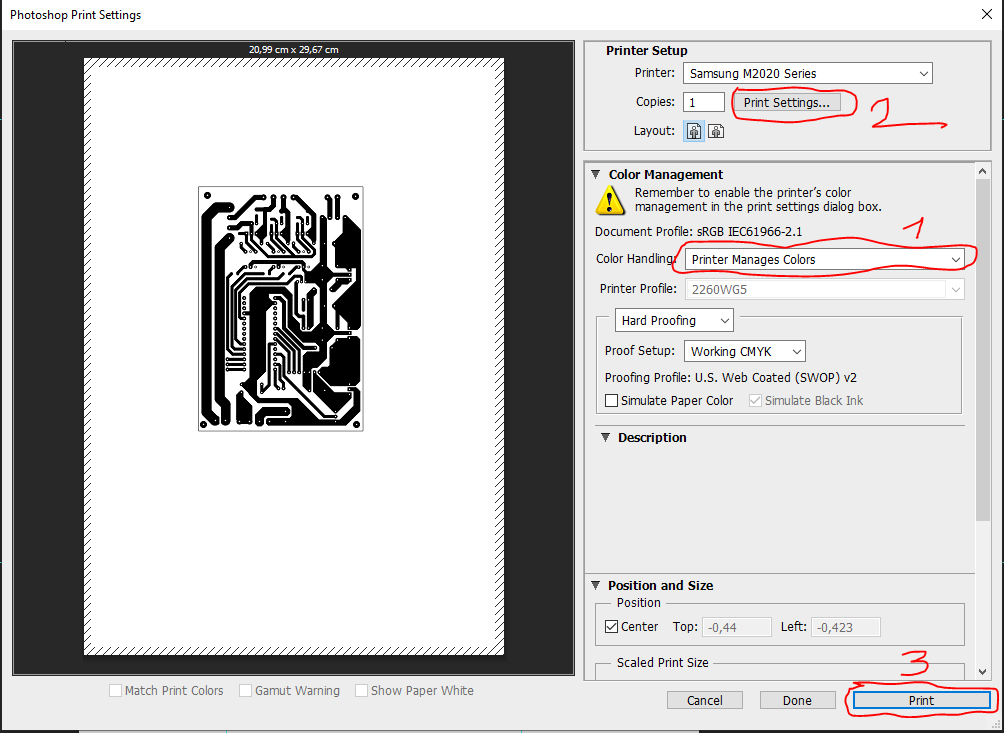
Açılan Pencereden Direk "Grafikler" Sekmesine Geçin
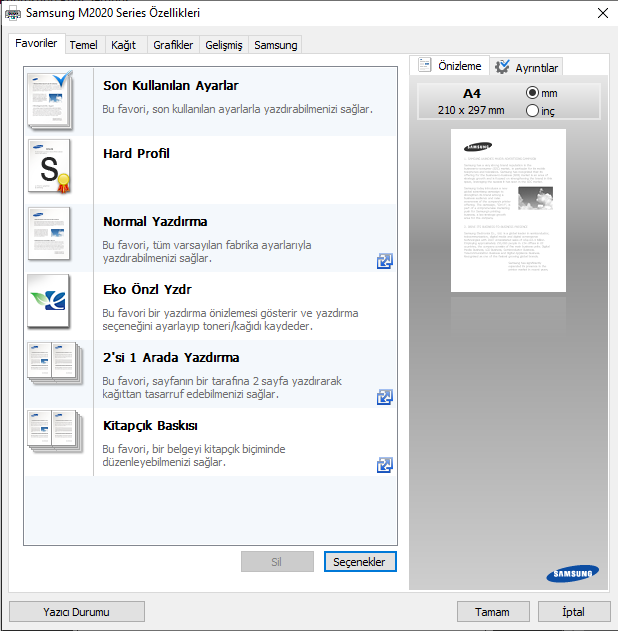
Resimde Göründüğü Gibi Tüm Ayarları Yapıp Gelişmiş Butonuna Tıklayın.
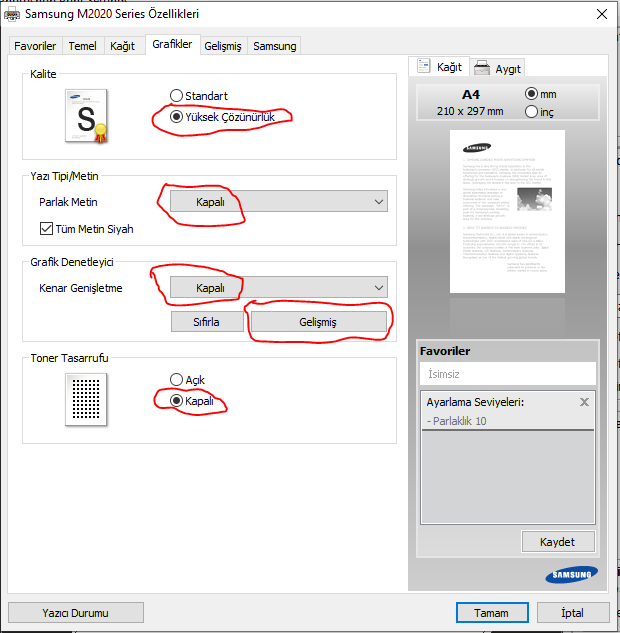
Burada ayarları Ekrandaki Gibi Yapın ve Tamam butonuna tıklayın.
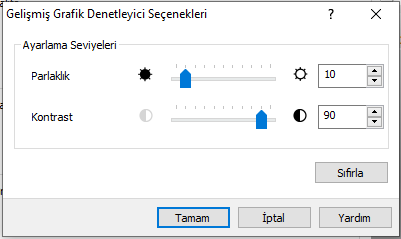
Sonra Burada Kırmızı ile İşaretlediğim Kaydet Butonuna Basın
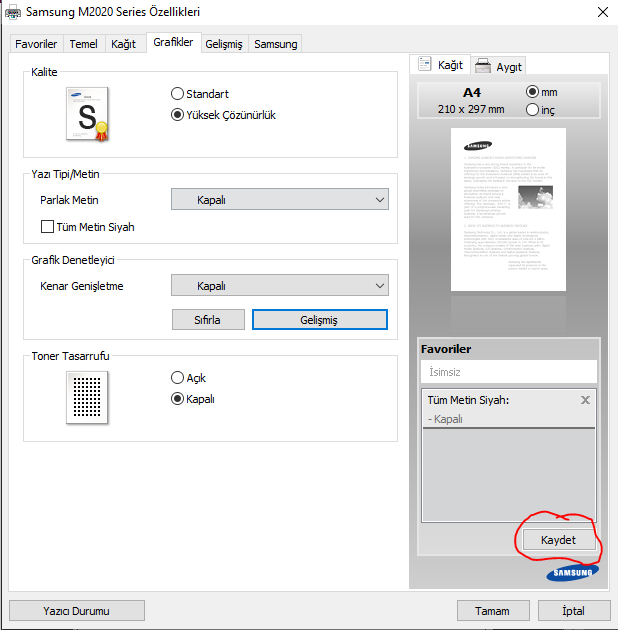
1-Oluşturduğunuz Profile İsim Verin.
2-Profiliniz İçin Bir Simge Seçin (Benim seçtiğim olmak zorunda değil)
3-Tamam butonuna tıklayarak Profilinizi Kayıt Edin.
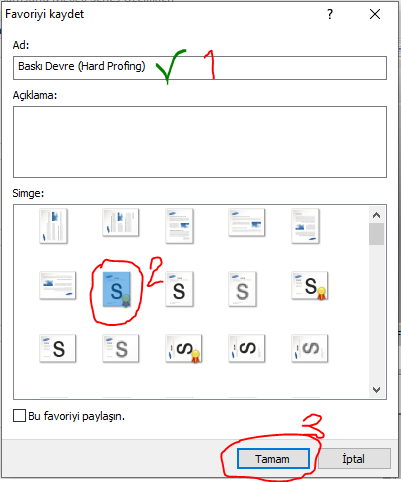
Profiliniz Bu şekilde Kaydedildi.
Tamam Butonuna Bastıktan sonra Photoshop dan yazdırmaya devam edin.
Aldığınız çıktı sizi şaşırtacak
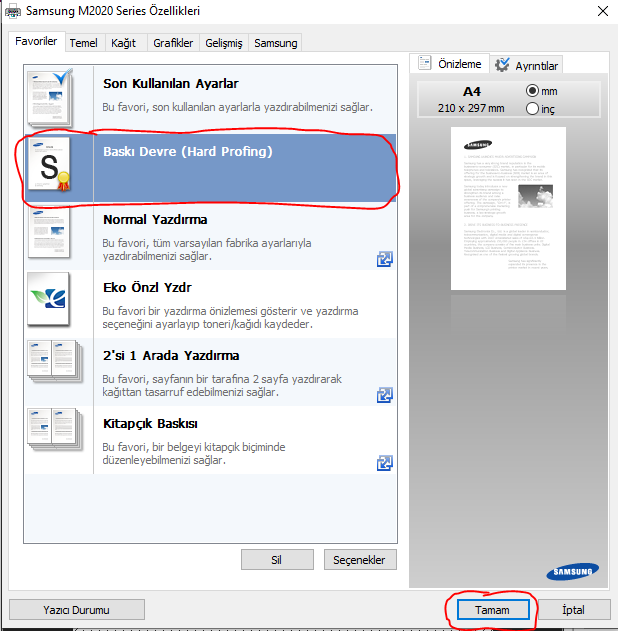
Son olarak hatırlatma. İşiniz bittikten sonra PhotoShop da Color Handling kısmını Photoshop Manage Colors yapın yada Printer ayarlarını Normal Profile alın.
Yoksa her baskıda koyu yazar 3 günde toneri bitirirsiniz
Öncelikle yazıcı ile birlikte gelen cd den yazıcı driver'ını kurmanız gerek. Bu driver programı sadece yazıcıyı bilgisayara tanıtmakla kalmıyor, yazıcı üzerinde kağıt seçimi, renk seçimi vs, gibi bir sürü işleme olanak sağlıyor ve dahası kendinize yazdırma profilleri oluşturabiliyorsunuz.
Ben aşağıda anlatacağım adımları çeşitli yazıcılarda da gördüm. Sistem hepsinde yada çoğunda aynı. O yüzden hangi yazıcıyı kullandığınızın önemi yok.
Ama tonerli yazıcı olması şart.
Şimdi baskı devrenizi photoshop da açtınız.
CTRL-P yapıp aşağıdaki ekranı açın.
1-Buradan Printer Manage Colors seçin.
2-Printer Settings'e tıklayın
Açılan Pencereden Direk "Grafikler" Sekmesine Geçin
Resimde Göründüğü Gibi Tüm Ayarları Yapıp Gelişmiş Butonuna Tıklayın.
Burada ayarları Ekrandaki Gibi Yapın ve Tamam butonuna tıklayın.
Sonra Burada Kırmızı ile İşaretlediğim Kaydet Butonuna Basın
1-Oluşturduğunuz Profile İsim Verin.
2-Profiliniz İçin Bir Simge Seçin (Benim seçtiğim olmak zorunda değil)
3-Tamam butonuna tıklayarak Profilinizi Kayıt Edin.
Profiliniz Bu şekilde Kaydedildi.
Tamam Butonuna Bastıktan sonra Photoshop dan yazdırmaya devam edin.
Aldığınız çıktı sizi şaşırtacak
Son olarak hatırlatma. İşiniz bittikten sonra PhotoShop da Color Handling kısmını Photoshop Manage Colors yapın yada Printer ayarlarını Normal Profile alın.
Yoksa her baskıda koyu yazar 3 günde toneri bitirirsiniz

